基于Dockerfile构建Nginx、Tomcat、MySQL镜像(含包源)
前言
上篇文章讲述了有关Dockerfile的理论,以及演示了通过其构建的三个镜像服务httpd、sshd以及systemd。本文将结合先前的shell编程与当下的Dockerfile来给出基于Dockerfile构建Nginx、Tomcat以及MySQL模板。 
- 揭开Docker的面纱 - 基础理论梳理和安装流程演示 https://www.linuxidc.com/Linux/2020-04/163003.htm
- Docker基础命令详解 - 镜像及容器操作 https://www.linuxidc.com/Linux/2020-04/163005.htm
- 深入理解Docker的硬件资源控制与验证 https://www.linuxidc.com/Linux/2020-04/163006.htm
- Docker网络模式与配置Docker自定义网络(bridge模式) https://www.linuxidc.com/Linux/2020-04/163007.htm
- Docker构建镜像的三种方式(Dockerfile初步) https://www.linuxidc.com/Linux/2020-04/163008.htm
- 教你如何搭建Docker私有仓库 https://www.linuxidc.com/Linux/2020-04/163009.htm
- 深入理解Docker数据管理与端口映射 https://www.linuxidc.com/Linux/2020-04/163010.htm
- Dockerfile与Dockerfile实战 https://www.linuxidc.com/Linux/2020-04/163011.htm
由于时间和篇幅问题,本文将省略build的过程。其中Nginx的构建将基于wget命令从网上下载,后两者将使用本地已有的软件包。
这样的目的一方面是演示多种方式,以及对两种方式的区别,另一方面则是效率问题,从网上获取一般收到影响较大(这个体会将在您build的时候感受出来)。
好了,下面直接给出对应的Dockerfile和相关文件吧。
先给出软件包链接:
链接: https://pan.baidu.com/s/1teUc4kqzLH1kZS7Vu3znaQ
关注Linux公社微信公众号( linuxidc_com ),(见 https://www.linuxidc.com/Linux/2013-12/93755.htm ),在Linux公社微信公众号后台发送发送“ 163012 ”即可获得。
基于Dockerfile的Nginx镜像构建
目录结构
[root@localhost nginx]# tree ./ ./ ├── Dockerfile └── nginx.sh 0 directories, 2 files
Dockerfile以及其他文件
#基于dockerfile构建nginx镜像 #设置基础镜像 FROM CentOS:7 #维护该镜像的用户信息 MAINTAINER lokott@123.com #指令集 #更新及安装相关工具 RUN yum update -y RUN yum install -y wget lsof telnet net-tools gcc gcc-c++ make pcre pcre-devel zlib zlib-devel #从官网上下载nginx软件包源并解压 RUN wget http://nginx.org/download/nginx-1.16.1.tar.gz RUN tar zxf nginx-1.16.1.tar.gz #创建nginx用户 RUN useradd -M -s /sbin/nologin nginx #指定后续RUN指令的工作目录 WORKDIR nginx-1.16.1 #配置参数以及编译nginx RUN ./configure --prefix=/usr/local/nginx --user=nginx --group=nginx --with-http_stub_status_module RUN make && make install #ENV PATH /usr/local/nginx/sbin:$PATH #端口设置 EXPOSE 80 EXPOSE 443 #以非daemon方式运行 RUN echo "daemon off;" >> /usr/local/nginx/conf/nginx.conf #切换工作目录 WORKDIR /root/nginx ADD nginx.sh /nginx.sh RUN chmod 755 /nginx.sh #启动容器执行指令 CMD ["/nginx.sh"]
shell脚本文件
[root@localhost nginx]# cat nginx.sh #!/bin/bash /usr/local/nginx/sbin/nginx
对比手工编译的shell脚本是不是非常类似呢?其中需要注意的有两点:
1、从网上下载需要安装wget工具进行软件包下载并且需要执行tar命令解压,而本地有软件包则会自动解压(看下面两个服务构建镜像过程就可以理解了)
2、nginx通过服务是需要关闭后台运行,否则一直会无法正常运行容器
构建及运行
[root@localhost nginx]# docker build -t nginx:centos . [root@localhost nginx]# docker ps -a CONTAINER ID IMAGE COMMAND CREATED STATUS PORTS NAMES [root@localhost nginx]# docker run -d -P nginx:centos 3d4c431bf95feded1928268a4237768ca7ed2b362ef3cf582cab7e9d49cc4669 [root@localhost nginx]# docker ps -a CONTAINER ID IMAGE COMMAND CREATED STATUS PORTS NAMES 3d4c431bf95f nginx:centos "/nginx.sh" 4 seconds ago Up 3 seconds 0.0.0.0:32772->80/tcp, 0.0.0.0:32771->443/tcp distracted_mclean
测试:浏览器访问ip:32772 此时不能访问32771,因为涉及到ssl证书及其他服务
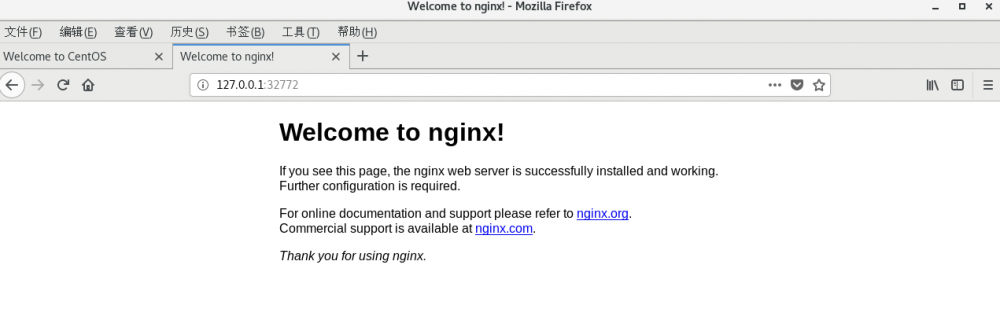
基于Dockerfile的Tomcat镜像构建
目录结构
[root@localhost tomcat]# tree . . ├── apache-tomcat-9.0.16.tar.gz ├── Dockerfile └── jdk-8u91-linux-x64.tar.gz 0 directories, 3 files
Dockerfile文件
FROM centos:7 MAINTAINER this is tomcat ADD jdk-8u91-linux-x64.tar.gz /usr/local WORKDIR /usr/local RUN mv jdk1.8.0_91 /usr/local/<a href="../../Java" target="_blank" title="https://www.linuxidc.com/topicnews.aspx?tid=19">Java</a> ENV JAVA_HOME /usr/local/java ENV JAVA_BIN /usr/local/java/bin ENV JRE_HOME /usr/local/java/jre ENV PATH $PATH:/usr/local/java/bin:/usr/local/java/jre/bin ENV CLASSPATH /usr/local/java/jre/bin:/usr/local/java/lib:/usr/local/java/jre/lib/charsets.jar ADD apache-tomcat-9.0.16.tar.gz /usr/local WORKDIR /usr/local RUN mv apache-tomcat-9.0.16 /usr/local/tomcat8 EXPOSE 8080 ENTRYPOINT ["/usr/local/tomcat8/bin/catalina.sh","run"]
构建及运行
[root@localhost tomcat]# docker build -t tomcat:centos . [root@localhost tomcat]# docker run -d -P tomcat:centos c8a2e5524af1bf74dd1677d85f45db8e7d4715f97acac1298227cf0fc1092f46 [root@localhost tomcat]# docker ps -a CONTAINER ID IMAGE COMMAND CREATED STATUS PORTS NAMES c8a2e5524af1 tomcat:centos "/usr/local/tomcat8/…" 5 seconds ago Up 4 seconds 0.0.0.0:32773->8080/tcp xenodochial_yalow
测试
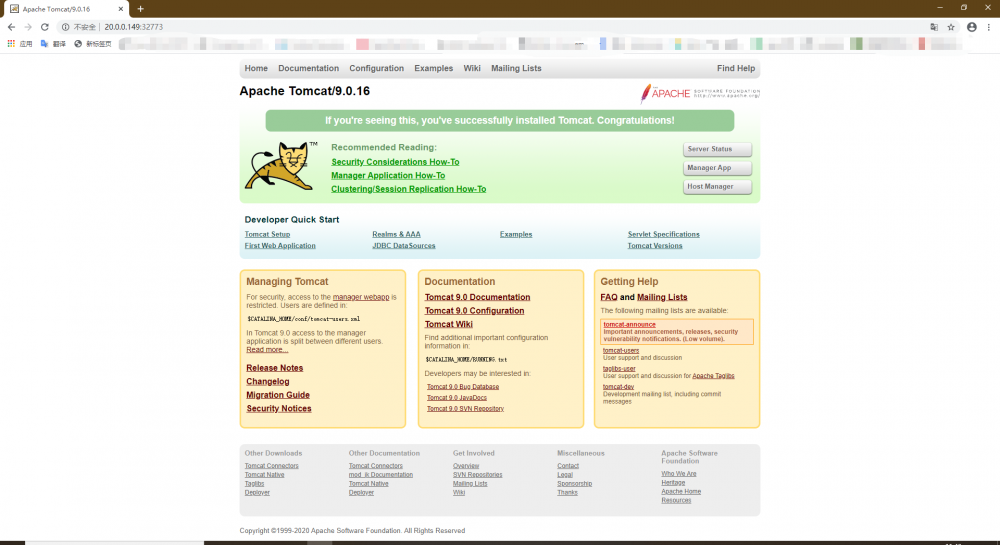
基于Dockerfile的MySQL镜像构建
目录结构
[root@localhost mysql5.7]# tree . . ├── Dockerfile ├── my.cnf └── mysql-boost-5.7.20.tar.gz 0 directories, 3 files
Dockerfile及其他文件
[root@localhost mysql5.7]# cat Dockerfile
#基于基础镜像 FROM centos:7 #维护该镜像的用户信息 MAINTAINER lokott@123.com #指令集 #下载相关工具 RUN yum -y install / ncurses / ncurses-devel / bison / cmake / make / gcc / gcc-c++ #创建mysql用户 RUN useradd -s /sbin/nologin mysql #复制软件包到指定目录(将会自动解压) ADD mysql-boost-5.7.20.tar.gz /usr/local/src #指定工作目录 WORKDIR /usr/local/src/mysql-5.7.20/ #cmake配置及编译安装 RUN cmake / -DCMAKE_INSTALL_PREFIX=/usr/local/mysql / -DMYSQL_UNIX_ADDR=/usr/local/mysql/mysql.sock / -DSYSCONFDIR=/etc / -DSYSTEMD_PID_DIR=/usr/local/mysql / -DDEFAULT_CHARSET=utf8 / -DDEFAULT_COLLATION=utf8_general_ci / -DWITH_INNOBASE_STORAGE_ENGINE=1 / -DWITH_ARCHIVE_STORAGE_ENGINE=1 / -DWITH_BLACKHOLE_STORAGE_ENGINE=1 / -DWITH_PERFSCHEMA_STORAGE_ENGINE=1 / -DMYSQL_DATADIR=/usr/local/mysql/data / -DWITH_BOOST=boost / -DWITH_SYSTEMD=1 && make && make install #更改mysql目录属主属组 RUN chown -R mysql:mysql /usr/local/mysql/ #删除默认安装的my.cnf文件 RUN rm -rf /etc/my.cnf #复制一份my.cnf到etc目录下 ADD my.cnf /etc #更改该文件权限 RUN chown mysql:mysql /etc/my.cnf #设置环境变量,命令目录及库文件目录 ENV PATH=/usr/local/mysql/bin:/usr/local/mysql/lib:$PATH #指定工作目录 WORKDIR /usr/local/mysql/ #初始化设置 RUN bin/mysqld / --initialize-insecure / --user=mysql / --basedir=/usr/local/mysql / --datadir=/usr/local/mysql/data #优化启动方式 RUN cp /usr/local/mysql/usr/lib/systemd/system/mysqld.service /usr/lib/systemd/system/ EXPOSE 3306 #直接设置运行启动脚本 RUN echo -e "#!/bin/sh /nsystemctl enable mysqld" > /run.sh RUN chmod 755 /run.sh RUN sh /run.sh #启动容器时执行 CMD ["init"]
my.cnf文件
[client] port = 3306 default-character-set=utf8 socket = /usr/local/mysql/mysql.sock [mysql] port = 3306 default-character-set=utf8 socket = /usr/local/mysql/mysql.sock [mysqld] user = mysql basedir = /usr/local/mysql datadir = /usr/local/mysql/data port = 3306 character_set_server=utf8 pid-file = /usr/local/mysql/mysqld.pid socket = /usr/local/mysql/mysql.sock server-id = 1 sql_mode=NO_ENGINE_SUBSTITUTION,STRICT_TRANS_TABLES,NO_AUTO_CREATE_USER,NO_AUTO_VALUE_ON_ZERO,NO_ZERO_IN_DATE,NO_ZERO_DATE,ERROR_FOR_DIVISION_BY_ZERO,PIPES_AS_CONCAT,ANSI_QUOTES
构建及运行
[root@localhost mysql5.7]# docker build -t mysql:latest . ...//友情提示MySQL5.7时间比较长 [root@localhost mysql5.7]# docker run --name mysql_new -d -P --privileged mysql:latest e9c9f93766d149a3387aed4cb5e04425269a884fccf06256b087d00e4c262222 [root@localhost mysql5.7]# docker ps -a CONTAINER ID IMAGE COMMAND CREATED STATUS PORTS NAMES e9c9f93766d1 mysql:latest "init" 6 seconds ago Up 5 seconds 0.0.0.0:32774->3306/tcp
进入MySQL服务的容器中进行提权操作
[root@localhost mysql5.7]# docker exec -it mysql_new /bin/bash [root@e9c9f93766d1 mysql]# mysql Welcome to the MySQL monitor. Commands end with ; or /g. Your MySQL connection id is 3 Server version: 5.7.20 Source distribution Copyright (c) 2000, 2017, Oracle and/or its affiliates. All rights reserved. Oracle is a registered trademark of Oracle Corporation and/or its affiliates. Other names may be trademarks of their respective owners. Type 'help;' or '/h' for help. Type '/c' to clear the current input statement. mysql> grant all privileges on *.* to 'root'@'%' identified by '123456'; Query OK, 0 rows affected, 1 warning (0.00 sec) mysql> flush privileges; Query OK, 0 rows affected (0.01 sec) mysql> exit Bye [root@e9c9f93766d1 mysql]# exit exit
宿主机系统安装mariadb服务来测试
[root@localhost mysql5.7]# yum install mariadb -y [root@localhost mysql5.7]# mysql -h 20.0.0.149 -P 32774 -uroot -p123456 Welcome to the MariaDB monitor. Commands end with ; or /g. Your MySQL connection id is 4 Server version: 5.7.20 Source distribution Copyright (c) 2000, 2018, Oracle, MariaDB Corporation Ab and others. Type 'help;' or '/h' for help. Type '/c' to clear the current input statement. MySQL [(none)]> show databases; +--------------------+ | Database | +--------------------+ | information_schema | | mysql | | performance_schema | | sys | +--------------------+ 4 rows in set (0.01 sec) #创建一个数据库,退出后再次然后进入容器查看 MySQL [(none)]> create database mydb; Query OK, 1 row affected (0.00 sec) MySQL [(none)]> exit Bye [root@localhost mysql5.7]# docker exec -it mysql_new /bin/bash [root@e9c9f93766d1 mysql]# mysql Welcome to the MySQL monitor. Commands end with ; or /g. Your MySQL connection id is 5 Server version: 5.7.20 Source distribution Copyright (c) 2000, 2017, Oracle and/or its affiliates. All rights reserved. Oracle is a registered trademark of Oracle Corporation and/or its affiliates. Other names may be trademarks of their respective owners. Type 'help;' or '/h' for help. Type '/c' to clear the current input statement. mysql> show databases; +--------------------+ | Database | +--------------------+ | information_schema | | mydb | | mysql | | performance_schema | | sys | +--------------------+ 5 rows in set (0.00 sec) mysql> exit Bye [root@e9c9f93766d1 mysql]# exit exit [root@localhost mysql5.7]#
小结
基于Dockerfile构建这三个服务的镜像案例就说到这里,当然在工程中一般不会将MySQL服务放在容器中运行,而是会单独使用服务器部署提供服务(搭建高可用集群架构),本文主要是提供基于Dockerfile构建编写这些服务的案例。
需要注意两点:在Dockerfile中什么时候使用tar命令;权限问题
谢谢阅读!
Linux公社的RSS地址 : https://www.linuxidc.com/rssFeed.aspx
本文永久更新链接地址: https://www.linuxidc.com/Linux/2020-04/163012.htm

- 本文标签: 端口 tar 配置 HTML build 文章 Dockerfile XEN 服务器 cmd 安装 CTO schema 删除 高可用 java Nginx tab zlib sql TCP MySQL5 http id 目录 root unix https centos 时间 Connection 主机 IO mysql 文件权限 ip 集群 管理 参数 src ORM linux apache classpath shell cat IDE 软件 lib Service wget 测试 tomcat 数据库 数据 value dist 微信公众号 部署 update 编译 db Oracle UI Docker client 下载 Statement ssh ssl
- 版权声明: 本文为互联网转载文章,出处已在文章中说明(部分除外)。如果侵权,请联系本站长删除,谢谢。
- 本文海报: 生成海报一 生成海报二











![[HBLOG]公众号](http://www.liuhaihua.cn/img/qrcode_gzh.jpg)

